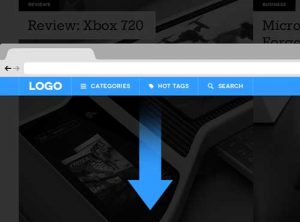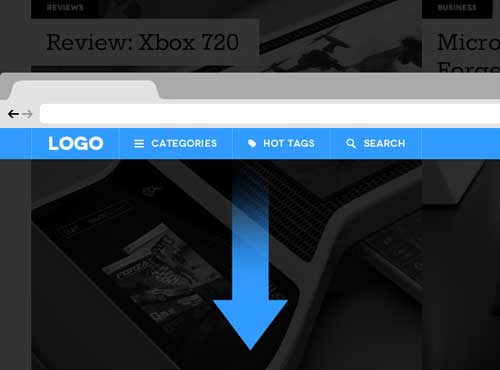
Pernahkah kamu menyadari website WordPress saat ini menggunakan sticky navigation menu? Normalnya navigation menu selalu ditampilkan pada bagian atas dari halaman website, dan akan hilang ketika pengunjung men-scroll kebawah. Saat ini sedang menjadi tren sticky navigation menu, dimana navigation menu ini selalu melayang dan selalu ditampilkan meski pengunjung telah men-scroll kebawah. Navigation menu ini akan selalu mengikuti pengunjung.
Pada post kali ini saya akan membahas mengenai cara menambahkan sticky navigation menu pada website WordPress dengan menggunakan plugin.
Menambah Sticky Navigation Menu Menggunakan Plugin
Metode ini merupakan metode yang paling mudah dan paling direkomendasikan untuk kebanyakan pengguna.
Pertama yang harus kamu lakukan adalah meng-install dan mengaktifkan plugin yang bernama Sticky Menu (or Anything!) on Scroll. Setelah plugin diaktifkan, dari dashboard website WordPress kamu, buka Settings -> Sticky Menu (or Anything!), untuk mengkonfigurasi setting dari plugin.
Kemudian kamu masukan CSS ID dari navigation menu yang kamu ingin buat sticky agar selalu ditampilkan. Untuk menemukan CSS ID yang digunakan oleh navigation menu, bisa menggunakan inspect tool bawaan dari web browser, dengan mengklik tombol Ctrl + Shift + I dari keyboard. Atau pada halaman web, tinggal klik kanan navigation menu di atas, lalu pilih Inspect atau Inspect Element. Lali cari kode seperti dibawah ini:
<nav id="site-navigation" class="main-navigation" role="navigation">
Pada contoh ini, havigation menu CSS ID adalah site-navigation. Jadi pada menu settings plugin masukan CSS ID seperti: #site-navigation.
Pilihan selanjutnya pada setting plugin adalah untuk menentukan space antara bagian atas dari layar dan sticky navigation menu. Kamu bisa menggunakan setting ini jika navigation menu kamu overlapping, jika tidak bisa diabaikan.
Setelah itu kamu perlu memberi centang pada pilihan: ‘Check for Admin Bar.’ Hal ini memungkinkan plugin untuk menambahkan beberapa space untuk WordPress admin bar yang hanya bisa ditambahkan oleh pengguna yang login.
Pilihan selanjutnya adalah setting yang memungkinkan kamu untuk meng-unstick navigation menu jika pengunjung mengunjungi website WordPress kamu dari perangkat dengan layar yang lebih kecil seperti smartphone.
Kamu bisa melakukan tes bagaimana tampilannya terlihat pada smartphone atau tablet. Jika tidak suka, bisa menambahkan 780px pada pilihan ini.
Jangan lupa untuk mengklik tombol save settings untuk menyimpan perubahan.
Sekarang kamu bisa mencoba mengunjungi website WordPress kamu, dan lihat sticky navigation menu bekerja.
Bagi kamu yang sedang mencari hosting, Jakartawebhosting.com menyediakan WordPress Hosting, dengan kecepatan dan stabilitas pusat data dan server yang baik, up time server 99,9%, team support yang siap membantu 24 jam dan biaya langganan yang menarik.